

Daftar isi:
- 0.1 1. Coba Port USB Lain
- 0.2 2. Periksa Flashdisk Tidak Terbaca di Komputer Lain
- 0.3 3. Cek di Device Manager
- 0.4 4. Scan dan Hapus Virus
- 0.5 5. Gunakan Disk Management
- 0.6 6. Update Driver USB
- 0.7 7. Gunakan Command Prompt (CMD)
- 0.8 8. Format Ulang Flashdisk Tidak Terbaca
- 0.9 9. Coba di Mode Safe
- 0.10 10. Gunakan Software Recovery
- 1 Menjaga Flashdisk Agar Tidak Mengalami Masalah
1. Coba Port USB Lain
Pertama-tama, coba untuk menghubungkan flashdisk kamu ke port USB yang lain di laptop. Bisa jadi masalahnya ada pada port USB yang kamu gunakan, entah itu karena port tersebut rusak atau tidak berfungsi dengan baik. Jika flashdisk bisa terbaca di port yang lain, berarti masalah ada pada port USB pertama.
2. Periksa Flashdisk Tidak Terbaca di Komputer Lain
Untuk memastikan apakah masalah ada pada flashdisk atau laptop kamu, coba colokkan flashdisk tersebut ke komputer atau laptop lain. Kalau flashdisk tersebut bisa terbaca di perangkat lain, maka kemungkinan masalah ada di laptop kamu, entah itu port USB atau sistem yang sedang bermasalah.
3. Cek di Device Manager
Di laptop, buka Device Manager dan cari bagian Universal Serial Bus controllers. Di sini kamu bisa melihat apakah ada perangkat yang bermasalah, misalnya dengan tanda seru berwarna kuning. Kalau ada, coba untuk menginstal ulang atau memperbarui driver USB agar laptop bisa mengenali flashdisk dengan baik.
4. Scan dan Hapus Virus
Jika kamu curiga ada virus atau malware di flashdisk, lakukan pemindaian menggunakan antivirus untuk memastikan tidak ada program berbahaya yang menginfeksi perangkat tersebut. Virus bisa merusak file atau bahkan membuat flashdisk tidak terbaca oleh laptop.
5. Gunakan Disk Management
Coba buka Disk Management di laptop dan lihat apakah flashdisk terdeteksi di daftar drive. Kalau flashdisk terlihat tetapi tidak ada partisi yang terbaca, kamu bisa mencoba membuat partisi baru atau memformat ulang flashdisk tersebut untuk mengaksesnya kembali.
6. Update Driver USB
Jika laptop kamu tidak mengenali flashdisk, coba untuk memperbarui driver USB di laptop. Kadang-kadang, masalah ini terjadi karena driver USB yang sudah usang atau tidak kompatibel dengan flashdisk yang digunakan. Dengan memperbarui driver, masalah kompatibilitas ini bisa teratasi.
7. Gunakan Command Prompt (CMD)
Jika kamu merasa flashdisk kamu rusak secara logika atau ada masalah pada sistem file, buka Command Prompt dan ketikkan perintah chkdsk /f [drive letter]:. Perintah ini akan memeriksa dan memperbaiki sektor yang rusak pada flashdisk, yang mungkin menyebabkan flashdisk tidak terbaca.
8. Format Ulang Flashdisk Tidak Terbaca
Jika langkah-langkah di atas tidak berhasil dan flashdisk kamu tetap tidak terbaca, format ulang bisa menjadi langkah terakhir yang bisa dicoba. Namun, pastikan kamu sudah membackup semua data penting di dalam flashdisk, karena proses format akan menghapus seluruh isi flashdisk.
9. Coba di Mode Safe
Mode Cobalah untuk mengakses flashdisk melalui Safe Mode di Windows. Mode ini akan memuat sistem dengan driver yang lebih minimal, sehingga bisa membantu menghindari konflik driver yang mungkin terjadi ketika menggunakan mode normal.
10. Gunakan Software Recovery
Jika flashdisk kamu terdeteksi tapi tetap tidak bisa diakses, coba gunakan perangkat lunak pemulihan data seperti Recuva atau EaseUS. Software ini dapat membantu kamu untuk mengakses dan memulihkan data yang ada di flashdisk yang rusak atau tidak terbaca.
Menjaga Flashdisk Agar Tidak Mengalami Masalah
Setelah kamu mencoba cara-cara di atas dan flashdisk bisa terbaca kembali, penting untuk menjaga perangkat tersebut agar tetap awet dan tidak sering mengalami masalah. Selalu pastikan untuk menjaga flashdisk dari kerusakan fisik, seperti menjatuhkannya atau mencabutnya dengan cara yang salah.






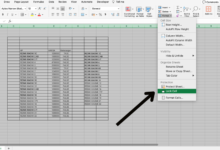
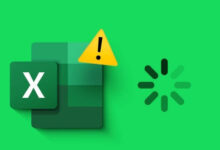

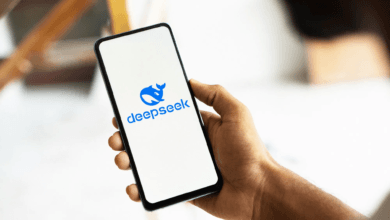
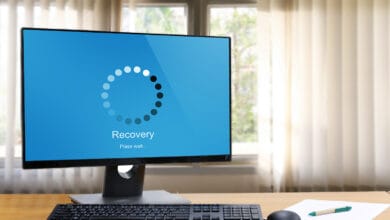


One Comment